目录1,前言2,安装虚拟串口软件安装完成后添加串口关机重启原理3,新建项目,加入flyfire.CustomSerialPort新建一个 .net core 控制台项目添加flyfi
开发环境:在 Visual Studio 2017,.Net Core 2.x
串口通讯用于设备之间,传递数据,物联网设备中广泛使用串口方式连接通讯,物联网通讯协议 :Modbus 协议 ASCII、RTU、tcp模式是应用层的协议,与通讯方式无关。
笔者现在实现的是 串口通信,实现后,可以在上层加上 Modbus 协议,笔者的另一篇文章即是在串口上实现 Modbus 协议,计算中心向物联网设备发送消息,要求设备响应,传送设备信息、检测状态等。
本文是 串口通讯 的实现。
由于开发在 windows,也为了调试方便,使用需要安装虚拟串口软件:Virtual Serial Port Driver
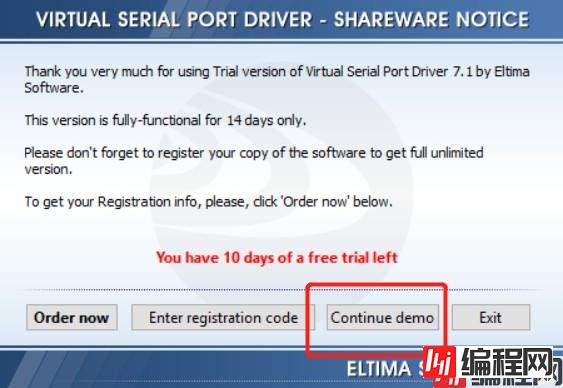
请添加 4-6 个串口,COM1,COM2,COM3,COM4 ... ...
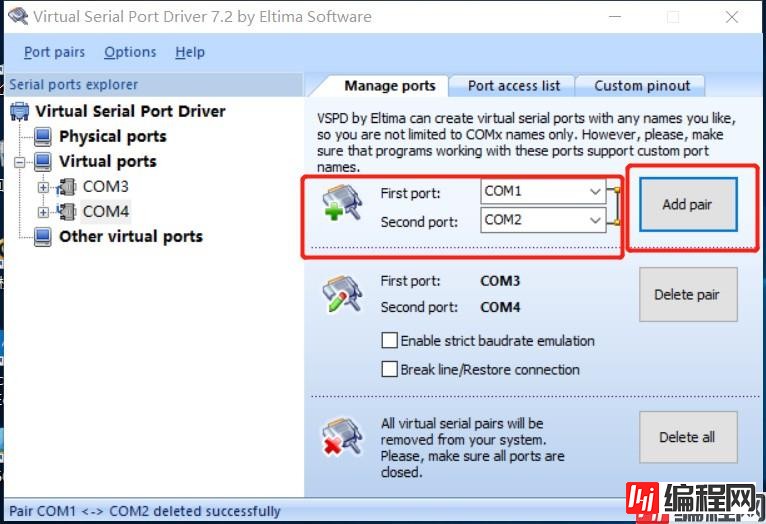
好了,为了使串口生效,请关机重启(不一定要关机,不过为了避免出现问题,还是关机重启比较好)。
开机后,打开 设备管理器 ,查看 设备 - 端口(COM 和 LPT),出现如下图所示,说明正常
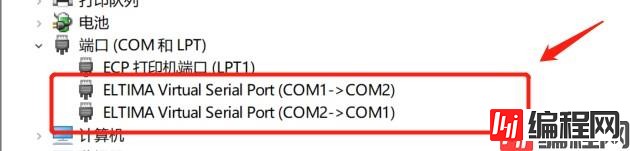
因为是虚拟串口,有些问题需要注意一下
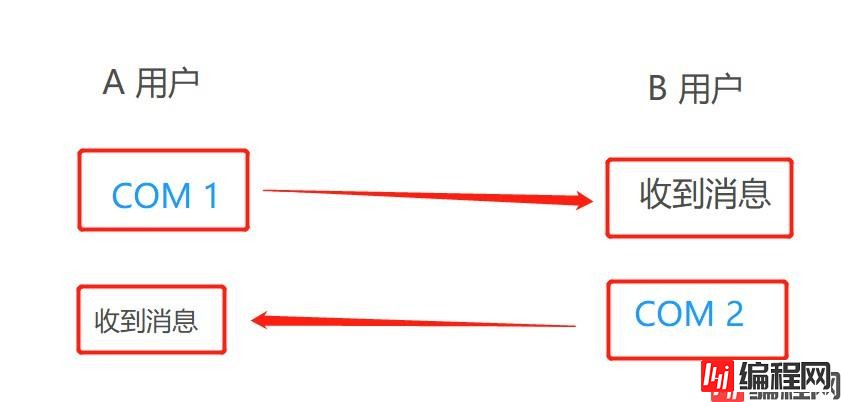
A B(或者说服务端、客户端)不能使用同一个串口,你在设备管理器查看串口时(上面也有图),是不是看到
COM1 -> COM2
COM2 -> COM1
因为这是一个虚拟串口,所以只能是单方向的,所以 A、B 需要分别使用两个串口进行通讯,而虚拟串口把 COM1 - COM2 连接起来了。我们不需要关心这个,这里只是说明一下。
名字可以随便起,笔者用了SerialPortTest ,那我们都用这个吧
在项目中 添加 Nuget,搜索flyfire.CustomSerialPort ,然后安装
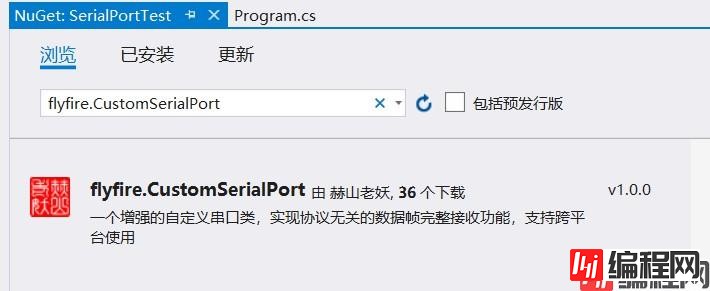
把类库需要的 linux 依赖库添加到项目中,关于原因、添加方法,可以看笔者的另一篇文章https://www.jb51.net/article/234717.htm
CustomSerialPort 类,所有功能都集中在这里面了,笔者将详细说明此类下字段、方法等的使用
protected SerialPortStream sp;支持通讯串口通讯的类
public CustomSerialPort(string portName, int baudRate = 115200,
Parity parity = Parity.None, int databits = 8, StopBits stopBits = StopBits.One);用于初始化一个串口,使用此串口进行通讯
因为串口设备通讯是在 OSI 七层的传输层,所以对这些都有相应的规定。TCP/IP 相对于 串口 来说,不必要关注这些。
public int ReceiveTimeout { get; set; } //接收超时时间
public bool ReceiveTimeoutEnable { get; set; }
public bool RtsEnable { get; set; } //不详
public bool DtrEnable { get; set; } //不详
public bool IsOpen { get; } //检测是否在使用
public StopBits StopBits { get; set; } //枚举,上面说明的
public int DataBits { get; set; } //上面说明了
public Parity Parity { get; set; } //枚举,上面说明了
public int BaudRate { get; set; }
public int BufSize { get; set; }
public string PortName { get; set; } //使用的串口名 public event CustomSerialPortReceivedEventHandle ReceivedEvent; //一个事件,可以把接收到消息后需要触发的时间绑定到此事件
public static string ByteToHexStr(byte[] bytes); //把比特流转为字符串
public static string[] GetPortNames();
public void Close(); //关闭串口
public void Dispose();
public bool Open(); //释放串口
public void Write(string text); //以字符串的形式写入串口
public void Write(byte[] buffer); //以字节流的方式写入串口(推荐)
public void WriteLine(string text); //写入字符串,应该是与Modbus ASCII有关,Ascii方式需要在数据后面加上换行符表示已经结束传送
protected void ReceiveTimeoutCheckFunc();
protected void Sp_DataReceived(object sender, SerialDataReceivedEventArgs e); //后台线程处理,表示收到串口消息后,触发那些事件以上,就是对 flyfire.CustomSerialPort 的说明,下面笔者说明怎么使用。
新建一个类SerialSerice.cs ,设计此类用于提供串口通讯服务。
在SerialSerice.cs 引入
using flyfire.IO.Ports;
using RJCP.IO.Ports;
using System.Threading;编写以下代码(你可能觉得有些奇怪,原因后面说),先不管这些东西,也不要管为什么这样写
namespace SerialPortTest
{
/// <summary>
/// 用于封装需要的串口通讯
/// </summary>
public class SerialSerice
{
/// <summary>
/// 获取计算机的所有串口
/// </summary>
public void GetSerial()
{
//CustomSerialPort.GetPortNames() 静态方法,获取计算机的所有串口名称
//因为已经继承,也可以使用 string[] vs = 串口通讯.GetPortNames();
string[] vs = CustomSerialPort.GetPortNames();
Console.WriteLine("你电脑的串口列表:");
foreach (var i in vs)
{
Console.WriteLine(i);
}
}
}
public class 串口通讯 : CustomSerialPort
{
public 串口通讯(string portName, int baudRate = 115200, Parity parity = Parity.None, int databits = 8, StopBits stopBits = StopBits.One)
:base(portName, baudRate, parity, databits, stopBits)
{
}
}
}开始在Program.cs 中使用
static void Main(string[] args)
{
SerialSerice serialSerice = new SerialSerice();
serialSerice.GetSerial();
Console.ReadKey();
}运行试试
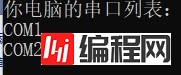
上面已经获取到串口,要把数据写入一个串口,就要初始化串口类,实现使用串口、向串口写入不同类型、不同进制的数据
为了简单一些,我们使用默认配置。
把代码 Copy 到你的项目,笔者已经详细列举出步骤
namespace SerialPortTest
{
/// <summary>
/// 用于封装需要的串口通讯
/// </summary>
public class SerialSerice
{
//实现串口通讯的对象
串口通讯 串口;
/// <summary>
/// 获取计算机的所有串口 步骤 1
/// </summary>
public void GetSerial()
{
string[] vs = 串口通讯.GetPortNames();
Console.WriteLine("你电脑的串口列表(输入名称此端口,注意大小写):");
foreach (var i in vs)
{
Console.WriteLine(i);
}
}
//初始化串口 步骤 2
public void 初始化(string portname)
{
串口 = new 串口通讯(portname);
串口.Open();
}
//向串口写入数据 步骤 3
public void 写入(string str)
{
//方式 1
串口.Write(str);
Console.WriteLine("已经向串口输入:" + str);
Thread.Sleep(500);
//方式 2、3
byte[] b_字符 = Encoding.Default.GetBytes(str);
byte[] b_16进制 = new byte[b_字符.Length];
//转16进制再发送
Console.WriteLine("发送的16进制数据:");
for (int i = 0; i < b_字符.Length; i++)
{
b_16进制[i] = Convert.ToByte(b_字符[i].ToString(), 16);
Console.Write(b_16进制[i] + " ");
}
Console.WriteLine();
//方式 2、3 写入串口
串口.Write(b_字符);
Thread.Sleep(500);
串口.Write(b_16进制);
Thread.Sleep(500);
}
}
public class 串口通讯 : CustomSerialPort
{
public 串口通讯(string portName, int baudRate = 115200, Parity parity = Parity.None, int databits = 8, StopBits stopBits = StopBits.One)
: base(portName, baudRate, parity, databits, stopBits)
{
}
}
}服务已经配置好,接下来就是使用写好的服务了。
class Program
{
static void Main(string[] args)
{
// 初始化串口通讯服务
SerialSerice 串口功能 = new SerialSerice();
//显示串口列表、并让用户选择串口
串口功能.GetSerial();
string portname= Console.ReadLine();
//步骤 2
串口功能.初始化(portname);
Console.WriteLine("输入你想发送给客户端的内容,退出请输入 exit");
//因为示例了三种写入方法,第三种方法需要转换,非数字会报错
//实际上你可以发送如何类型的数据,就看你怎么写步骤 3 的方法
Console.WriteLine("只能输入数字!8进制、10进制、16进制均可,请勿输入字符串");
while (true)
{
string str = Console.ReadLine();
if (str == "exit")
break;
//步骤 3
串口功能.写入(str);
}
Console.ReadKey();
}示例:
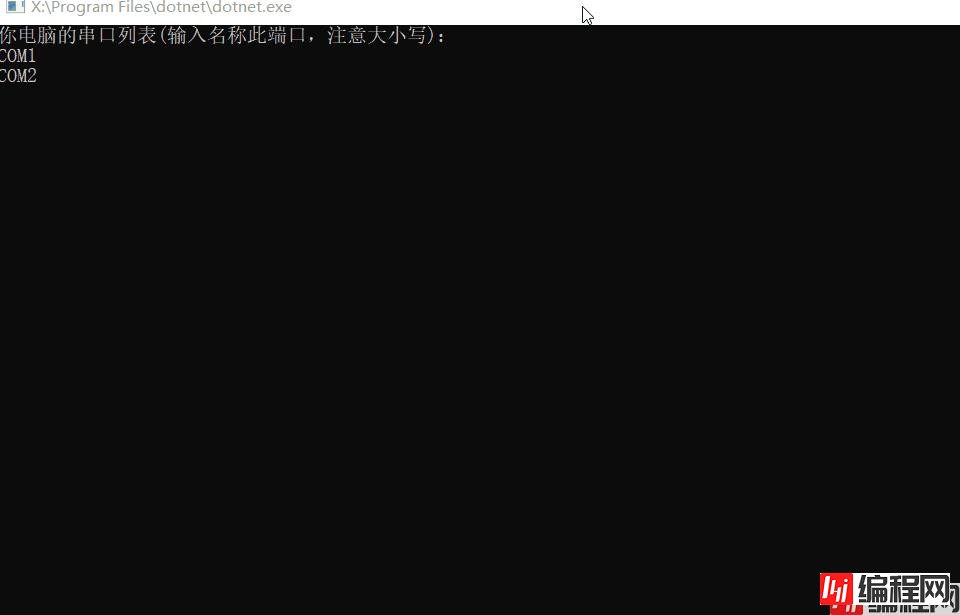
关于进制转换这些,可以找一些文章看,串口通讯对 byte、int16、int32、string 等类型间的转换要求比较高。
在开始前,看一下图:
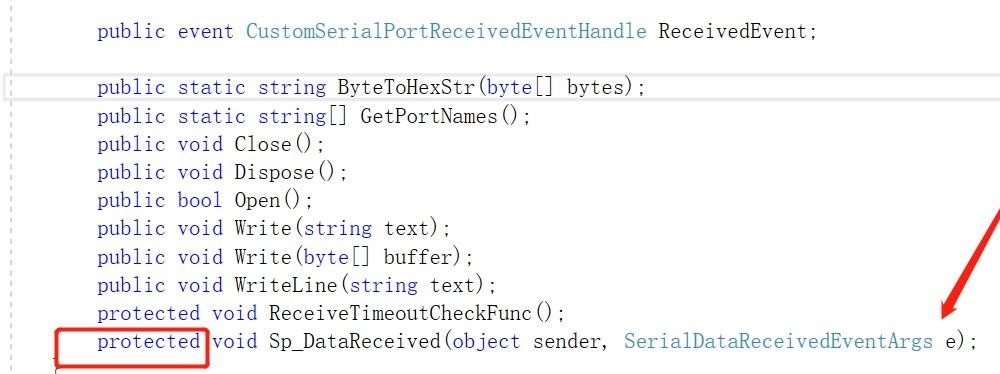
protected void Sp_DataReceived(object sender, SerialDataReceivedEventArgs e)
{
int canReadBytesLen = 0;
if (ReceiveTimeoutEnable)
{
while (sp.BytesToRead > 0)
{
canReadBytesLen = sp.BytesToRead;
if (receiveDatalen + canReadBytesLen > BufSize)
{
receiveDatalen = 0;
throw new Exception("Serial port receives buffer overflow!");
}
var receiveLen = sp.Read(recviceBuffer, receiveDatalen, canReadBytesLen);
if (receiveLen != canReadBytesLen)
{
receiveDatalen = 0;
throw new Exception("Serial port receives exception!");
}
//Array.Copy(recviceBuffer, 0, receivedBytes, receiveDatalen, receiveLen);
receiveDatalen += receiveLen;
lastReceiveTick = Environment.TickCount;
if (!TimeoutCheckThreadIsWork)
{
TimeoutCheckThreadIsWork = true;
Thread thread = new Thread(ReceiveTimeoutCheckFunc)
{
Name = "ComReceiveTimeoutCheckThread"
};
thread.Start();
}
}
}
else
{
if (ReceivedEvent != null)
{
// 获取字节长度
int bytesNum = sp.BytesToRead;
if (bytesNum == 0)
return;
// 创建字节数组
byte[] resultBuffer = new byte[bytesNum];
int i = 0;
while (i < bytesNum)
{
// 读取数据到缓冲区
int j = sp.Read(recviceBuffer, i, bytesNum - i);
i += j;
}
Array.Copy(recviceBuffer, 0, resultBuffer, 0, i);
ReceivedEvent(this, resultBuffer);
//System.Diagnostics.Debug.WriteLine("len " + i.ToString() + " " + ByteToHexStr(resultBuffer));
}
//Array.Clear (receivedBytes,0,receivedBytes.Length );
receiveDatalen = 0;
}
}上面是 flyfire.CustomSerialPort 的 属性、字段和方法,Sp_DataReceived() 这个方法是实现后台监控数据,并触发预设事件的方法,开辟新线程不断循环接收数据。不过这里的实现并不那么好。
框架作者的博客Https://www.jb51.net/article/234712.htm
通过上面可以发现,这个监控方法是 protected 的,所以需要使用一个类继承,才能使用此方法。
另外,事件委托为
public delegate void CustomSerialPortReceivedEventHandle(object sender, byte[] bytes)基于以上,来做一个可以后台接收数据并在控制台输出的代码。
using System;
using System.Collections.Generic;
using System.Text;
using System.Threading;
using flyfire.IO.Ports;
using RJCP.IO.Ports;
namespace SerialPortTest
{
/// <summary>
/// 用于封装需要的串口通讯
/// </summary>
public class SerialSerice
{
//实现串口通讯的对象
串口通讯 串口;
/// <summary>
/// 获取计算机的所有串口 步骤 1
/// </summary>
public void GetSerial()
{
string[] vs = 串口通讯.GetPortNames();
Console.WriteLine("你电脑的串口列表(输入名称此端口,注意大小写):");
foreach (var i in vs)
{
Console.WriteLine(i);
}
}
//初始化串口 步骤 2
public void 初始化(string portname)
{
串口 = new 串口通讯(portname);
串口.Open();
}
//向串口写入数据 步骤 3
public void 写入(string str)
{
//方式 1
串口.Write(str);
Console.WriteLine("已经向串口输入:" + str);
Thread.Sleep(500);
//方式 2、3
byte[] b_字符 = Encoding.Default.GetBytes(str);
byte[] b_16进制 = new byte[b_字符.Length];
//转16进制再发送
Console.WriteLine("发送的16进制数据:");
for (int i = 0; i < b_字符.Length; i++)
{
b_16进制[i] = Convert.ToByte(b_字符[i].ToString(), 16);
Console.Write(b_16进制[i] + " ");
}
Console.WriteLine();
//方式 2、3 写入串口
串口.Write(b_字符);
Thread.Sleep(500);
串口.Write(b_16进制);
Thread.Sleep(500);
}
public void 开启后台监听()
{
//收到消息时要触发的事件
串口.ReceivedEvent += 被触发的事件_1;
串口.开始后台监控();
}
public static void 被触发的事件_1(object sender, byte[] bytes)
{
Console.WriteLine("收到数据");
foreach (var i in bytes)
{
Console.Write(i + " ");
}
Console.WriteLine("");
}
}
public class 串口通讯 : CustomSerialPort
{
public 串口通讯(string portName, int baudRate = 115200, Parity parity = Parity.None, int databits = 8, StopBits stopBits = StopBits.One)
: base(portName, baudRate, parity, databits, stopBits)
{
}
//无意义,只是因为父类的 Sp_DataReceived() 不是 public
public void 开始后台监控()
{
Sp_DataReceived(new object(), new SerialDataReceivedEventArgs(SerialData.Eof));
}
}
}using System;
namespace SerialPortTest
{
class Program
{
static void Main(string[] args)
{
// 初始化串口通讯服务
SerialSerice 串口功能 = new SerialSerice();
//显示串口列表、并让用户选择串口
串口功能.GetSerial();
string portname= Console.ReadLine();
//步骤 2
串口功能.初始化(portname);
串口功能.开启后台监听();
Console.WriteLine("输入你想发送给客户端的内容,退出请输入 exit");
//因为示例了三种写入方法,第三种方法需要转换,非数字会报错
//实际上你可以发送如何类型的数据,就看你怎么写步骤 3 的方法
Console.WriteLine("只能输入数字!8进制、10进制、16进制均可,请勿输入字符串");
while (true)
{
string str = Console.ReadLine();
if (str == "exit")
break;
//步骤 3
串口功能.写入(str);
}
Console.ReadKey();
}
}
}为了实现串口通讯,我们把这个项目复制到别的目录,另外打开运行。即同一份代码变成两份,运行时就有两个控制台了。
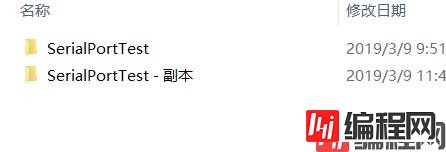

注:你会发现,输入一条消息,会收到几条信息。那是因为笔者在写入方法那部分,给出了三个写入方式,删除2个即可。
为了便于理解,笔者使用了中文对方法进行命名。
串口通讯已经已经实现了,如何实现 Modbus 协议,跟设备(单片机、开发板之类的小设备)进行约定通讯呢~笔者的另一篇文章~
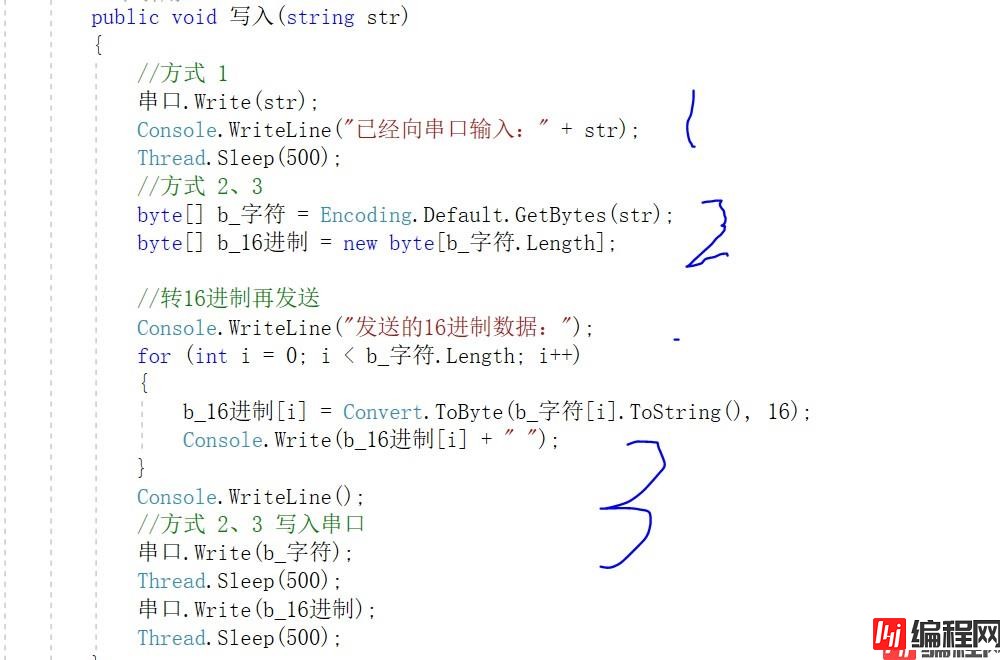
项目源码已经上传到http://pan.whuanle.cn/?dir=uploads/dotnet-core-串口
由于时间和篇幅问题,这里简单说一下 Modbus 和实现的示例。
Modbus 是一种通信协议,有 ASCII、RTU、TCP等实现方式,广泛应用于物联网设备、工业控制、自动化场景等。
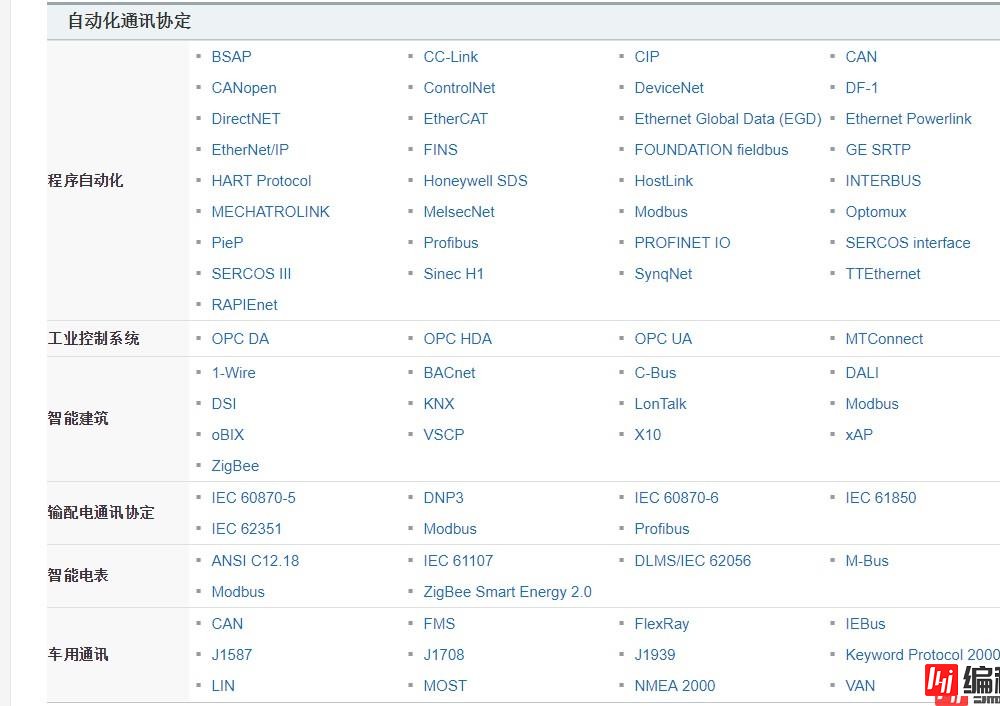
协议的实现,由一台主机、多个从机组成,我们把它想象成智能家居吧,一台电脑是主机,空调、电视机、冰箱等是从机。那么多设备,它们只能向主机发送数据,不能直接通讯,每台设备都有其地址。
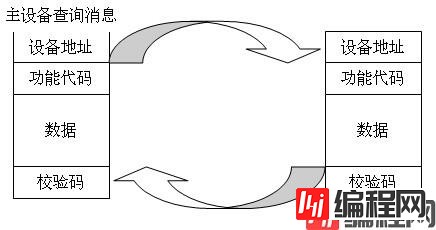
传输的数据流格式如下
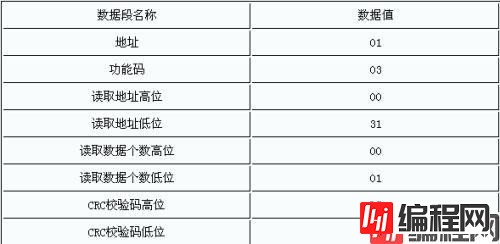
(以上两张图来自互联网)
然后,我实现了Modbus协议,对要发送的消息进行检验、封装、打包成帧、接收、处理发送。
分为服务器、客户端。每个客户端都有一个地址,下面示范,
我在服务器使用了 02 04 00 01 25 26,
代表:客户端地址02,功能码:04(代表要设备要干嘛),要读取设备的温湿度数据:00 01(00 02,00 03代表读取其他数据),后面 25 26 有其他功能作用,不过笔者手里没有真实的设备,所以没对其进行实现,理解就行。
服务端向客户端(02)发送数据,功能是读取寄存器(04),然后是读取温度数据还是湿度数据(00 01 代表两个都读取),25 26( 转为10进制为 9510 ) 可以定义为 要客户端发返回 9510 条记录。
返回的2 4 0 1 25 26 BB 4B,后面两个是 CRC 检验,由于数据传输可能发送丢失或出错,使用后面两位由于检验数据是否正确接收。
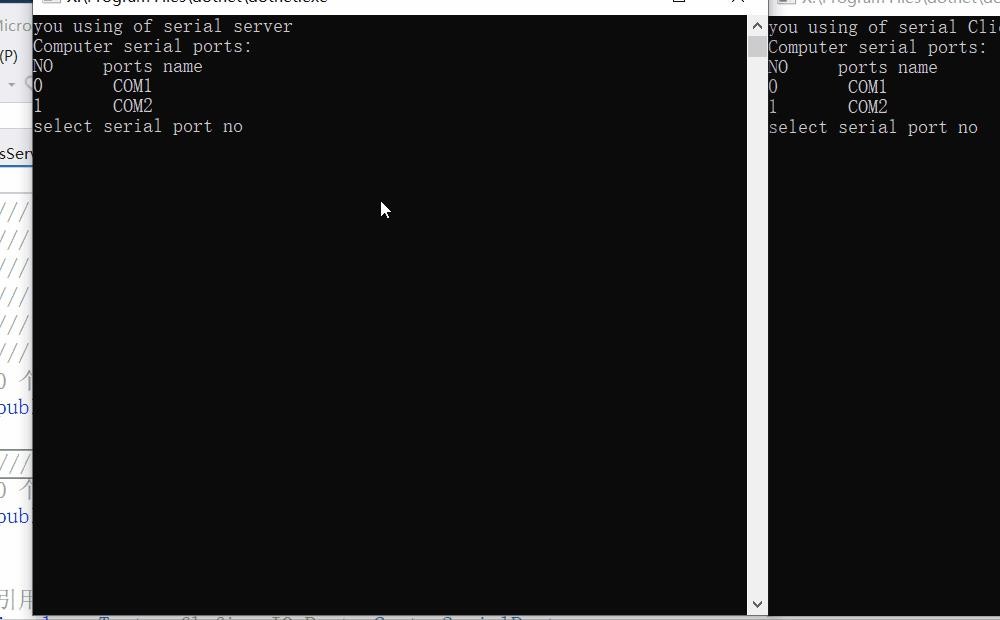
上面是在控制台输入 16 进制的数,下面是 直接 输入 10 进制的数。
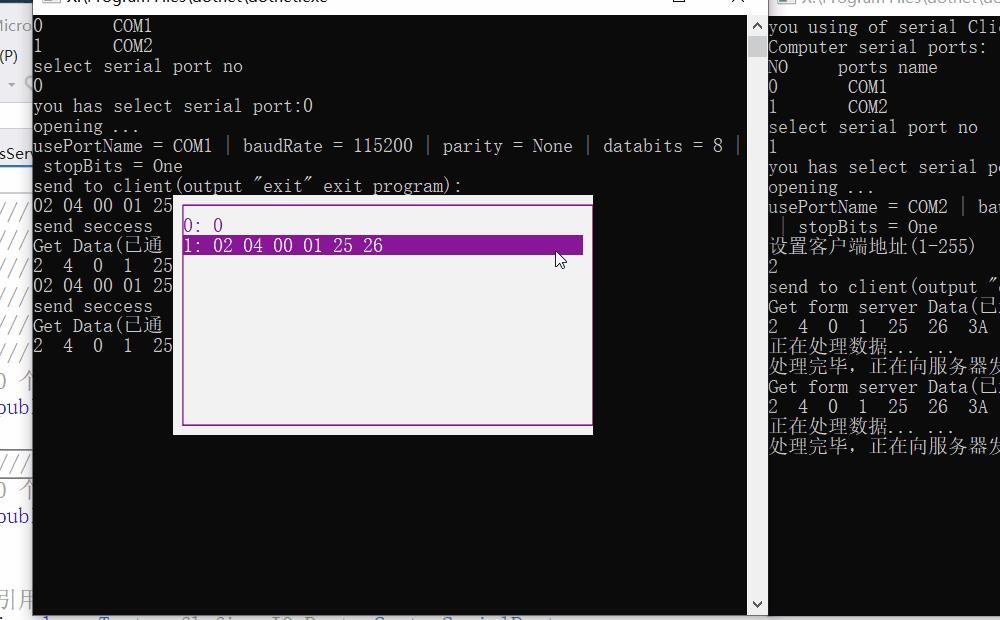
到此这篇关于.NET Core使用flyfire.CustomSerialPort实现Windows/Linux跨平台串口通讯的文章就介绍到这了。希望对大家的学习有所帮助,也希望大家多多支持编程网。
--结束END--
本文标题: .NET Core使用flyfire.CustomSerialPort实现Windows/Linux跨平台串口通讯
本文链接: https://lsjlt.com/news/162581.html(转载时请注明来源链接)
有问题或投稿请发送至: 邮箱/279061341@qq.com QQ/279061341
2024-03-01
2024-03-01
2024-03-01
2024-03-01
2024-03-01
2024-02-29
2024-02-29
2024-02-29
2024-02-29
2024-02-29
回答
回答
回答
回答
回答
回答
回答
回答
回答
回答
0